软件大小:3.31G
软件语言:简体中文
软件授权:免费软件
软件类别:图像制作
软件等级:
更新时间:2023-12-11
官方网站:
应用平台:Win2003,WinXP,Win7,Win8,Win10
- 软件介绍
- 软件截图
- 相关阅读
- 下载地址
visio2021是一款功能强大的流程图绘制软件,能够帮助用户轻松进行各种流程图的绘制,包括流程图、网络图、组织机构图等,让工作思路更加的清晰明确。软件还内置了甘特图、日历、现成报告、资源规划等模板,满足用户的各种流程图绘制需求。
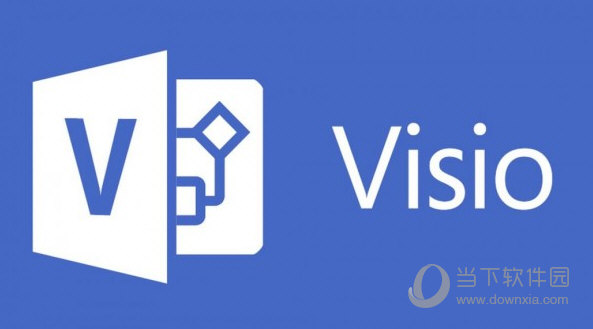
【软件功能】
1、轻松创建专业流程图,借助熟悉的 Office 体验,通过 Visio 可以轻松直观地创建流程图、网络图、组织结构图、工程设计以及其他使用现代形状和模板的内容。
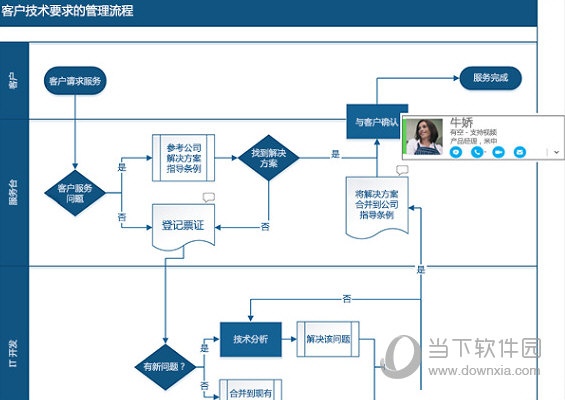
2、与他人协作并无缝共享流程图,通过 Visio 可以对图表进行协作,以包括所有利益相关者的见解。借助 Office 365*,现在多个团队成员可以同时在一个 Visio 图表上工作,从而减少额外的时间和精力。
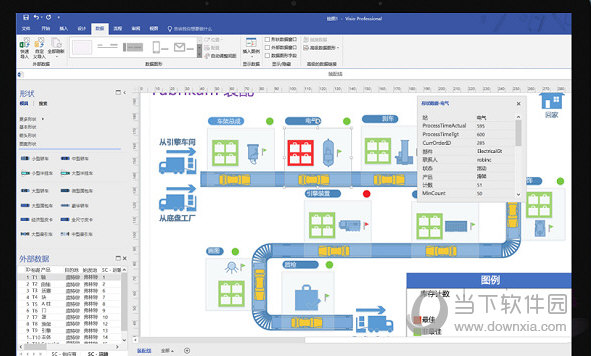
3、将流程图连接到实时数据以更快地做出决策,使用实际可视化对象传达实时数据。在 Visio 中或者利用 Office 365* 应用和服务,将形状和图表链接到常用源文件,并通过应用的形状格式设置,自动更新以反映基础数据更改。
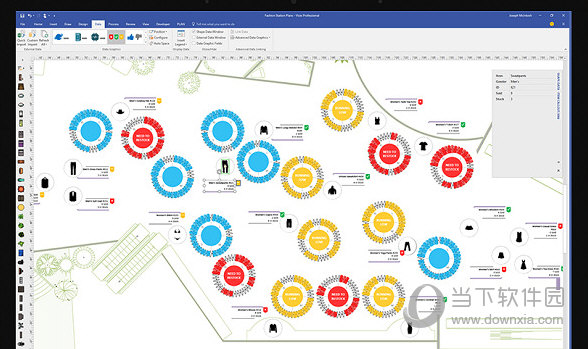
4、通过 Visio Online 在常用浏览器中创建和共享图表,重新创建流程图、映射 IT 网络、构建组织结构图或记录业务流程,Visio Online 有助于从任意位置可视化工作,帮助团队通过 Web 浏览器查看或评论图表。
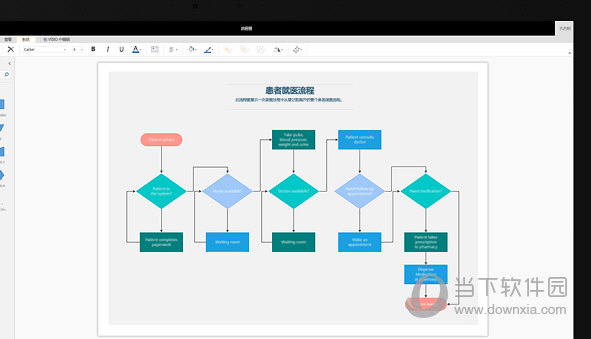
【软件特色】
1、实现图表的实用性,visio 2020官方版支持将复杂业务流程环境中实时数据的可视化,一目了然地把握整体情况。包含用于绘制一般图表的基本几何形状、箭头形状、装饰和图形形状
2、操作简单,轻松入门,凭借熟悉的Office经验,可轻松执行常见的流程图绘制活动。
3、支持多人在整个流程中协作,通过skype for business等集成通信工具轻松进行协作。并支持语音、视频或聊天功能。通过浏览器,与组织中的所有人轻松共享图表以保持一致性。
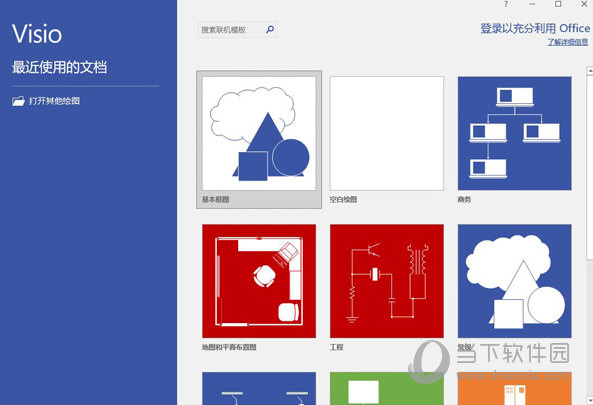
【常见问题】
1、Visio画图文字不能修改怎么办?
答:1、首先检查选中的形状是否成组,即鼠标点一下结果好几个形状都被选中了。(或者选中后看右键菜单中的“形状-取消组合”命令是否是允许操作的状态)
2、如果形状成组了,那么
(1)如果你想为选中的整个成组对象设置文字的话,键入F2即可录入文字。
(2)如果你想为单独的某个形状设置文字的的话,(在整个成组对象被选中的前提下)需要再次单击那个对象,然后键入F2即可。
3、如果形状没有成组,那么尝试如下步骤:
(1)右键单击形状,弹出菜单中选择“格式-保护”;
(2)在弹出的“保护”对话框中,看“文本”是否被钩上,如是,将钩去掉;
(3)确定。
再检查双击形状是否可以进入文字修改状态。
2、visio如何转换成word?
答:1、打开电脑,进入桌面,打开Word文档,找到上方菜单栏的插入-对象点击插入对象。
2、点击后弹出界面选择由文件创建,选择文件的路径。
3、点击浏览后弹出对话框选择需要文件的路径插入文件。
4、插入完成后点击确定。
5、完成上面步骤后VISIO文件就成功的插入到了Word文档中,可以适当编辑后保存即可。
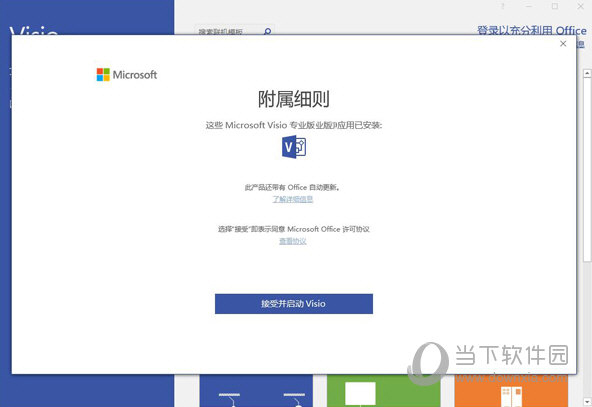
【快捷键】
一、基础快捷键
Ctrl+O或Ctrl+F12或Ctrl+Alt+F2:显示“打开”对话框。
F12或Alt+F2:显示“另存为”对话框。
Alt+1:转到上一个文件夹()。
Alt+2:打开已打开文件夹的上一级文件夹(“上一级”按钮 )。
Alt+3:关闭对话框并打开 Web 搜索页(“搜索 Web”按钮 )。
Alt+4:删除所选文件夹或文件(“删除”按钮 )。
Alt+5:在打开的文件夹中创建新的子文件夹(“新建文件夹”按钮)。
Alt+6:在可用的文件夹视图之间切换(“视图”箭头 )。
Alt+7 或 Alt+L:显示“工具”菜单(“工具”按钮)。
SHIFT+F10 或 Application():显示所选项(如文件夹或文件)的快捷菜单。
Tab:在对话框中的选项或区域之间移动。
F4:根据插入点的位置,打开“查找范围”、“文件名”或“文件类型”列表。
Alt+I:打开“查找范围”列表。
F5:刷新文件列表。
二、程序窗口快捷键
Alt+F10:将程序窗口最大化
Alt+F5:将已经最大化的程序窗口还原为原始大小
Alt+Tab:切换到下一个程序窗口
Alt+Shift+Tab:切换到上一个程序窗口
三、绘图窗口快捷键
Ctrl+Tab或Ctrl+F6:在打开的绘图之间循环转移焦点
Ctrl+Shift+Tab或Ctrl+Shift+F6:按相反顺序在打开的绘图之间循环转移焦点
Alt+Enter:对于在其标题栏中带有图标的任何窗口(例如,模具窗口),显示该窗口的快捷菜单
Ctrl+F4:关闭活动的绘图窗口
Ctrl+F10:将活动的绘图窗口最大化
Ctrl+F5:将已经最大化的活动绘图窗口还原为原始大小
F6:在所有打开的模具、锚定窗口、任务窗格和绘图窗口之间循环转移焦点
Ctrl+Page Down 或 Ctrl+Alt+Tab:在绘图的页面(包括所有可见的标记贴)间循环转移焦点
Ctrl+Page Up 或 Ctrl+Alt+Shift+Tab:按相反顺序在绘图的页面间循环转移焦点
Ctrl+Alt+P:打开“重新排序页”对话框
Print Screen:将屏幕上的图片复制到剪贴板上
Alt+Print Screen:将所选窗口上的图片复制到剪贴板上
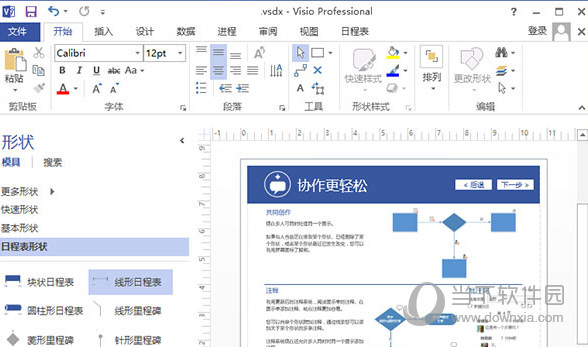
【安装步骤】
1、从本站下载visio 2020正式版软件,解压并打开文件夹
2、双击打开exe程序进入安装向导界面
3、安装完成后,鼠标点住【Visio】图标往桌面拖动即可创建桌面快捷方式。
4、输入产品密钥激活。
- 本类推荐
- 本类排行
- 热门软件
- 热门标签
 Kindle Converter(Kindle转换器) V3.19.311.384 官方版
Kindle Converter(Kindle转换器) V3.19.311.384 官方版 极速PDF转Word激活版 V2.0.2.8 免费版
极速PDF转Word激活版 V2.0.2.8 免费版 VoxCommando(语音识别软件) V2.245b 官方版
VoxCommando(语音识别软件) V2.245b 官方版 迷你PDF转WORD不限页数版 V1.1.3.1 免费版
迷你PDF转WORD不限页数版 V1.1.3.1 免费版 Any DWG to PDF Converter Pro V2018 汉化破解版
Any DWG to PDF Converter Pro V2018 汉化破解版 Remo Convert OST to PST(雷莫OST转PST转换器) V1.0.0.6 官方版
Remo Convert OST to PST(雷莫OST转PST转换器) V1.0.0.6 官方版 Mgosoft PDF To PS Converter(PDF到PS转换器) V8.3.8 官方版
Mgosoft PDF To PS Converter(PDF到PS转换器) V8.3.8 官方版 类库Xml文档翻译工具 V1.1 绿色免费版
类库Xml文档翻译工具 V1.1 绿色免费版 DeepL翻译软件 V23.11.2.11449 官方版
DeepL翻译软件 V23.11.2.11449 官方版 有道翻译官电脑版 V10.1.4 官方最新版
有道翻译官电脑版 V10.1.4 官方最新版



 人狗猫交流器 V1.6 苹果版
人狗猫交流器 V1.6 苹果版 全能图转文 V1.0.3 苹果版
全能图转文 V1.0.3 苹果版 新航道雅思 V2.4.2 iPhone版
新航道雅思 V2.4.2 iPhone版 陪你记账 V1.0 苹果版
陪你记账 V1.0 苹果版 钢琴教师 V1.4.3 苹果版
钢琴教师 V1.4.3 苹果版 吉他大师班 V2.8 苹果版
吉他大师班 V2.8 苹果版 果师兄恢复大师 V3.5.3 苹果版
果师兄恢复大师 V3.5.3 苹果版 电池医生 V2.7 苹果版
电池医生 V2.7 苹果版 计算器高清 V3.2.18 苹果版
计算器高清 V3.2.18 苹果版






















